分类
win7系统用户要把文件夹给隐藏起来,把一些比较私人的文件隐藏起来,但自己又不怎么会设置,那win7隐藏文件如何设置呢,其实方法很简单,下面小编给大家介绍win7隐藏文件夹的设置方法步骤。
win7隐藏文件夹设置方法 :
1. 打开资源管理器。点击开始按钮,然后点击“计算机”选项。
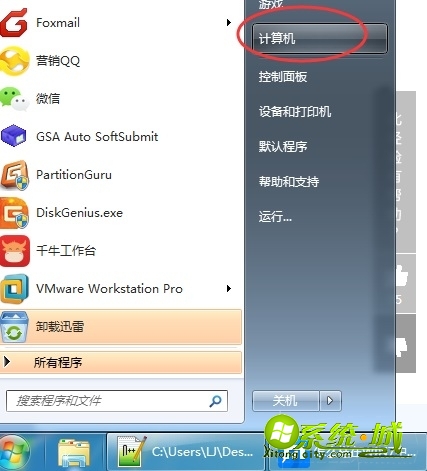
2. 点击“组织”菜单,并选择“文件夹和搜索选项”。
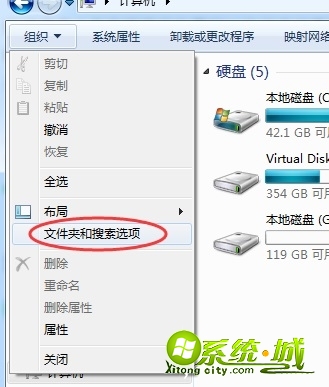
3. 在弹出的文件夹选项窗口上,点击“查看”选项卡,然后在“高级设置”一栏中找到并选择“不显示隐藏的文件、文件夹或驱动器号”选项,点击“确定”按钮。
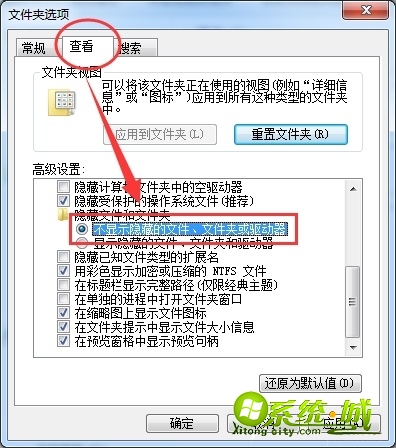
4. 找到想要隐藏的文件,右击该文件夹并选择“属性”。
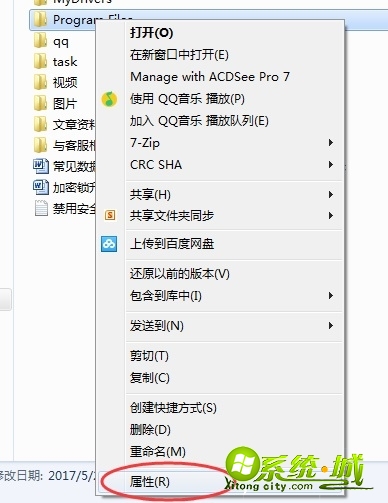
5. 在属性窗口上勾选“隐藏”选项,然后点击“确定”按钮。
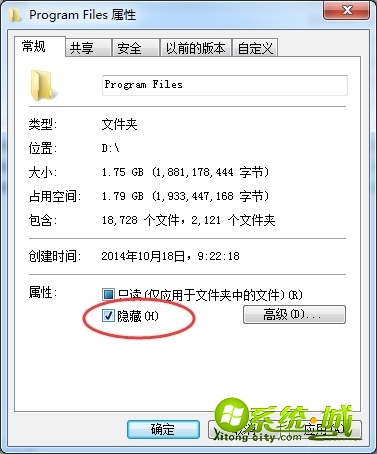
以上就是win7隐藏文件设置方法步骤,有需要的用户可以按 上面来操作。
热门教程
网友评论